project如何在条形图两端显示开始和完成时间?
来源:网络收集 点击: 时间:2024-04-08【导读】:
project如何在条形图两端显示开始和完成时间?下面是我操作的具体步骤,供大家参考。工具/原料more电脑操作系统:Windows7 64位软件版本:project2016方法/步骤1/7分步阅读 2/7
2/7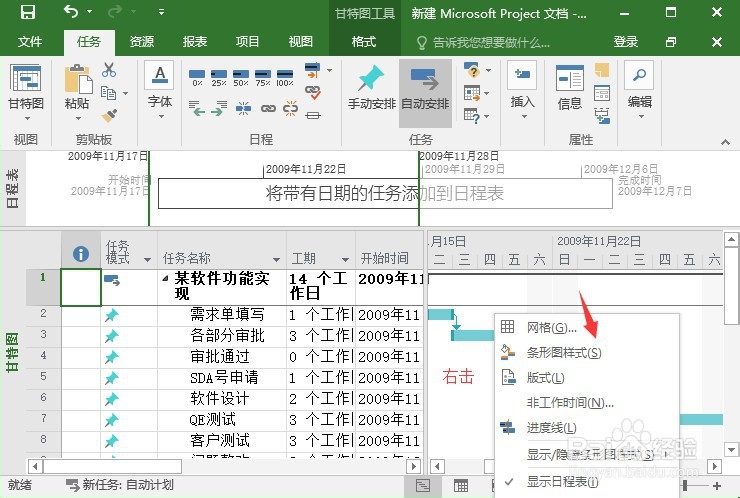 3/7
3/7 4/7
4/7 5/7
5/7 6/7
6/7 7/7
7/7
打开一个project文档,如图所示
 2/7
2/7在条形图空白区域右击,下拉菜单中选择【条形图样式】,如图所示
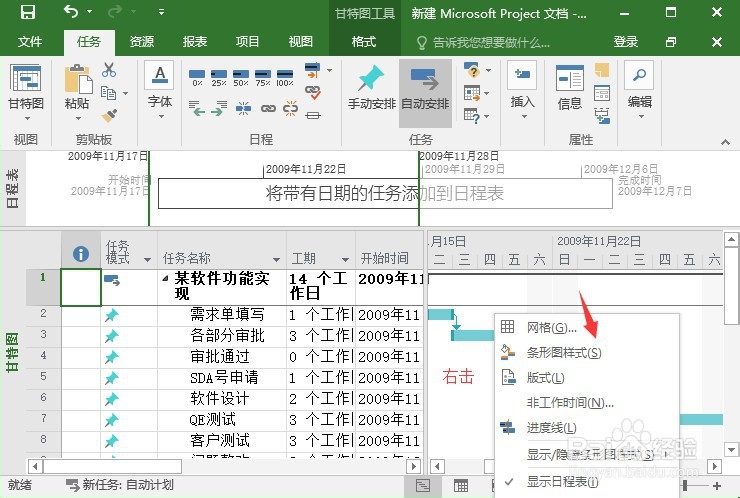 3/7
3/7弹出的菜单点击【文本】,如图所示
 4/7
4/7【左侧】下拉菜单选择【开始时间】,如图所示
 5/7
5/7【右侧】下拉菜单选择【完成时间】,如图所示
 6/7
6/7然后点击右下角的【确定】,如图所示
 7/7
7/7总结:
1、打开project;
2、右击空白处-选择条形图样式;
3、选择文本,左侧-开始时间,右侧-完成时间;
4、确定。
注意事项tips:条形图可以设置上下左右中部五个参数。
PROJECT条形图甘特图开始完成时间版权声明:
1、本文系转载,版权归原作者所有,旨在传递信息,不代表看本站的观点和立场。
2、本站仅提供信息发布平台,不承担相关法律责任。
3、若侵犯您的版权或隐私,请联系本站管理员删除。
4、文章链接:http://www.1haoku.cn/art_463791.html
上一篇:怎么在数据库表里添加一个字段
下一篇:怎么关闭新版Edge浏览器自动更新?
 订阅
订阅